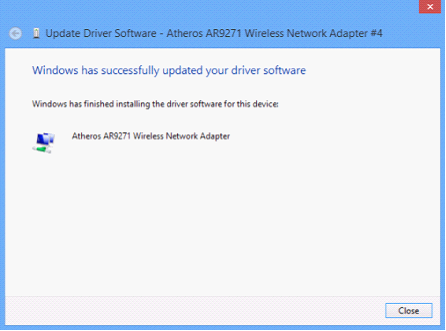Hogyan telepítsem kézzel a hálózati kártya meghajtóját Windows 8 esetén?
A telepítés előtt, kérjük, töltse le a legújabb meghajtót a TP-Link hivatalos oldaláról, és csomagolja ki a tömörített .zip fájlt egy könnyen megtalálható mappába.
Kérjük, végezze el a következő lépéseket:
1. Csatlakoztassa számítógépet/notebookot az internethez.
2. Töltse le a legújabb verziójú meghajtót.
3. Mozgassa az egérkurzort a képernyő jobb oldali alsó vagy felső sarkába, hogy megjelenjen a jobb oldali menüsor. A megjelenő ikonok közül válassza ki a Start ikont. (Ha billentyűzeten van Windows ikonú billentyű, akkor nyomja, hogy megjelenjen a Start képernyő a csempés felületen vagy hogy behozza az asztali kinézetet.) .

4. Jobb egér gombbal kattintson az Ez a számítógép ikonra, majd kattintson a Kezelés opcióra.
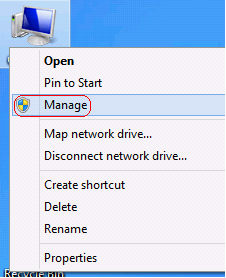
Megjegyzés: ha nem adminisztrátori jogú fiókkal lépett be a számítógépbe, akkor a rendszer kérheti az adminisztrátori jog eléréséhez az adminisztrátori felhasználó nevet és jelszót.
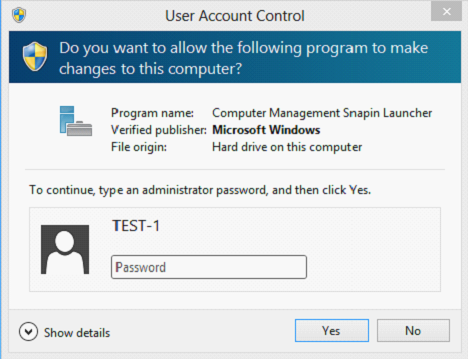
5. Nyissa meg az Eszközkezelő panelt, majd kattintson jobb egér gommbal a Hálózati kártyára. Válassza a Illesztőprogram frissítése lehetőséget.
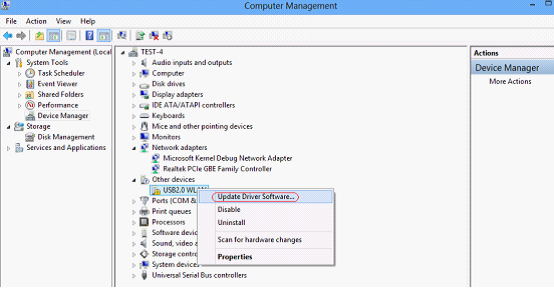
6. Kattintson az Illesztőprogramok keresése számítógépen opcióra.
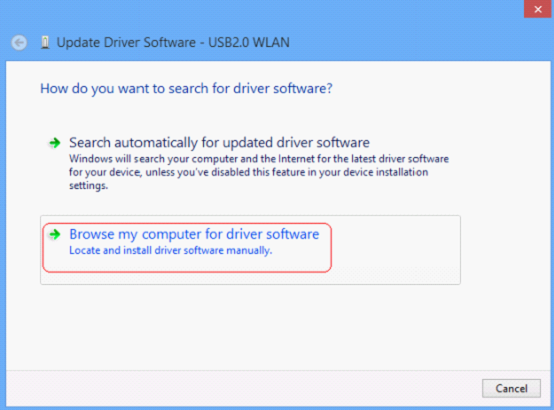
7. Kattintson a Választás a számítógépen található illesztőprogram-listából lehetőségre.
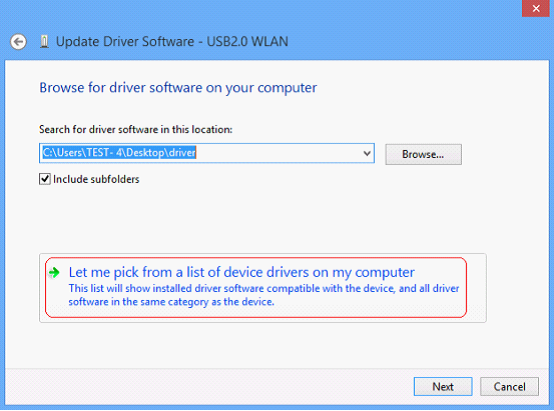
8. Jelölje ki a Mutasson minden eszközt, és kattintson a Tovább gombra..
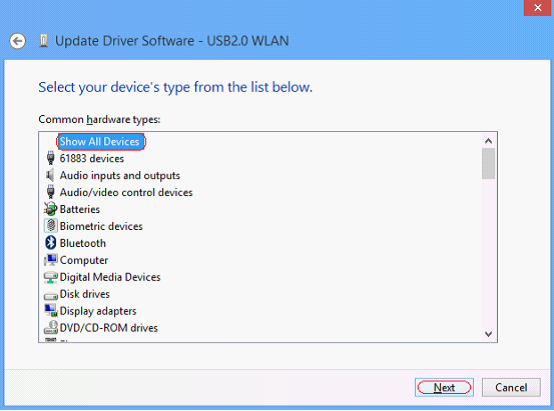
9. Kattintson a Rendelkezem telepítőlemezzel.
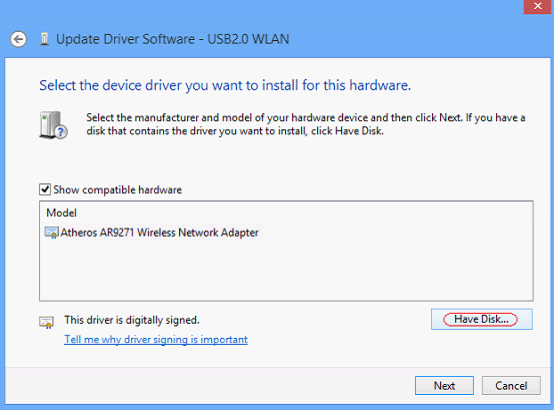
10. Kattintson a Tallózásra..
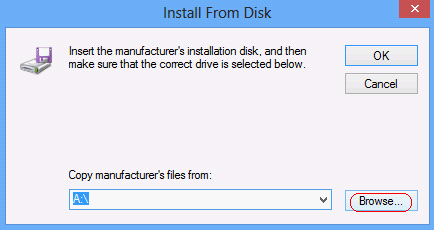
11. Válassza ki az .inf kiterjesztésű fájlt a meghajtó mappájában, majd kattintson a Megnyitás gombra.
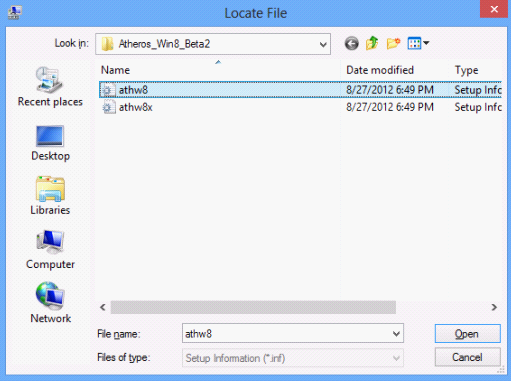
Megjegyzés: az athw8 a 32 bites Windows operációs rendszerhez, míg az athw8x a 64 bites Windows operációs rendszerhez használható.
Kattintson a Start menüre, majd jobb egér gombbal kattintson a számítógép ikonjára, az itt megjelenő lehetőségek közül pedig válassza a Tulajdonságokat, hogy ellenőrizhesse a Windows operációs rendszer pontos megnevezését és típusát.
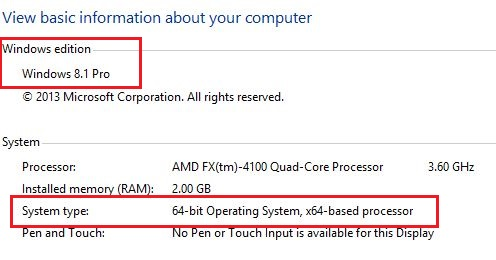
12. Válassza ki a meghajtót, amit telepítene szeretne ehhez az eszközhöz, majd kattintson a Tovább gombra.
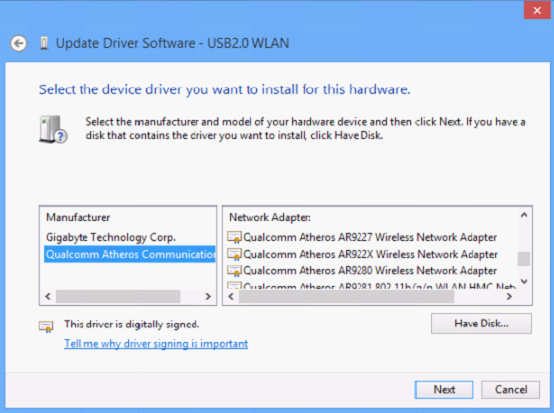
13. Klikkeljen az Igen gombra.
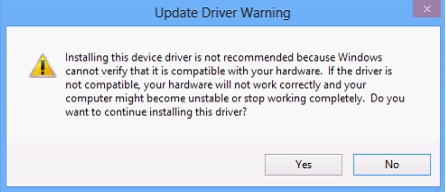
14. Várjon pár pillanatot.
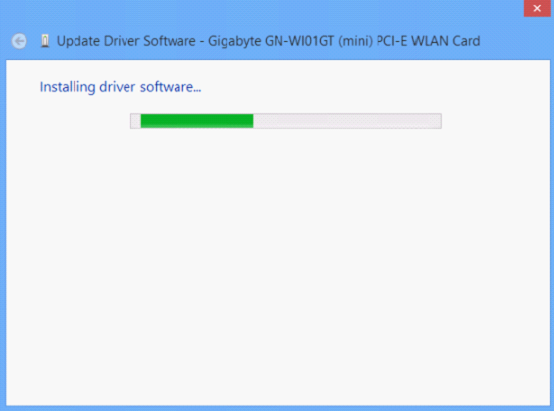
15. Kattintson a Bezárásra.
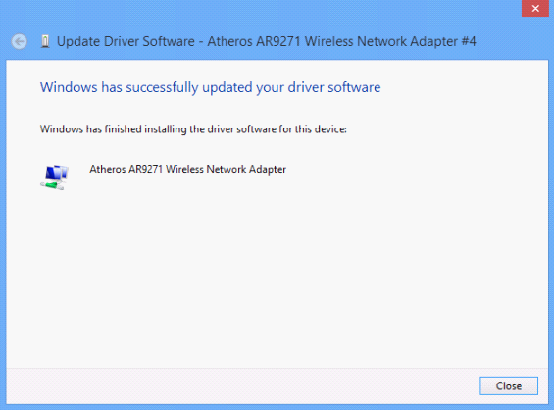
Melléklet Windows 8 64 bites verzióhoz
Ha a telepítés Windows 8 64 bites verziójával nem sikerülne, akkor a következő hibaüzenet jelenik meg a képernyőn:
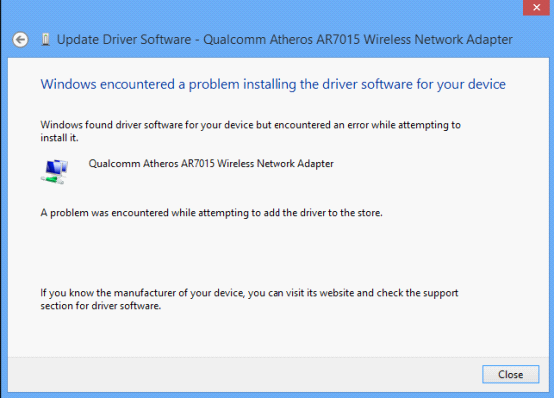
Csatlakoztassa számítógépét kábelesen az internethez, és ismét végezze a el 1-5. lépéseket.
Válassza ki a Frissített illesztőprogramok automatikus keresése lehetőséget.
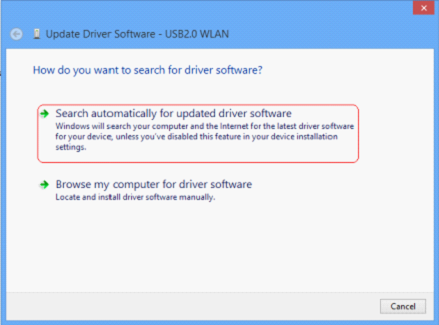
Várjon pár pillanatot.
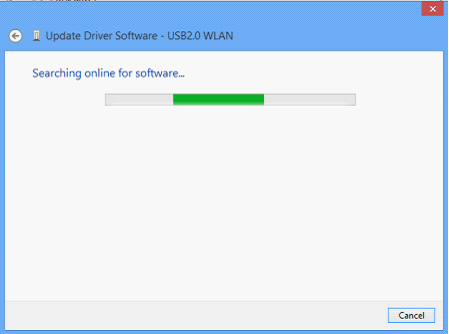
Kattinston a Bezárásra